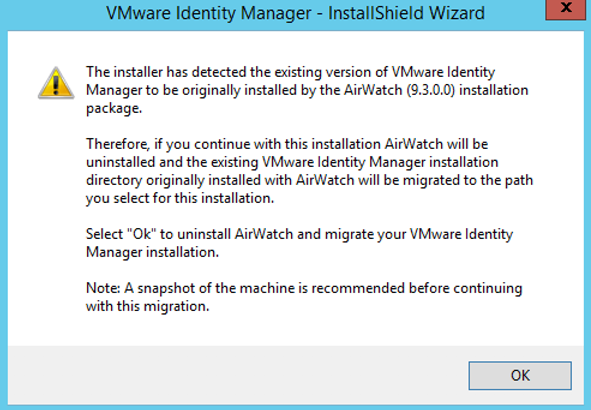Pour chaque nœud du cluster, vous devez migrer les fichiers VMware Identity Manager 3.1 depuis le répertoire d'installation d'AirWatch et mettre à niveau VMware Identity Manager for Windows. Une interruption de service est à prévoir lors de la mise à niveau. Vous devez donc la planifier en conséquence.
Préambules
Prenez un snapshot de la base de données et des nœuds VMware Identity Manager avant la migration et la mise à niveau vers la version 3.2.0.1.
Si vous avez révoqué le rôle db_owner dans la base de données Microsoft SQL, vous devez le rajouter avant d'effectuer la mise à niveau. Sinon, la mise à niveau échoue. Voir Ajout du rôle db_owner avant la mise à niveau.
Pour mettre à niveau un serveur VMware Identity Manager équipé des groupes de disponibilité du serveur SQL, vous devez désactiver les groupes de disponibilité avant de mettre à niveau le serveur. Après la mise à niveau, vous devez réactiver les groupes de disponibilité. Voir Désactivation des groupes de disponibilité SQL Server AlwaysOn avant la mise à niveau
Arrêtez tous les nœuds, sauf celui de l'équilibrage de charge.
Procédure
- Double-cliquez sur le programme d'installation de VMware Identity Manager.
Exécutez le programme d'installation depuis un compte disposant de privilèges d'administration.
Le programme d'installation détecte une version précédente d'Identity Manager et vous demande de sélectionner OK pour désinstaller AirWatch et migrer l'installation de VMware Identity Manager.
- Sélectionnez OK.
Le répertoire de configuration de VMware Identity Manager est migré vers le répertoire vidm-migration-staging du disque local.
- Pour démarrer la mise à niveau, cliquez sur Suivant.
- Acceptez le contrat de licence d'utilisateur final (EULA) et cliquez sur Suivant.
- Dans la boîte de dialogue Programme d'amélioration du produit, l'action par défaut est définie sur Oui.
Ce produit participe au CEIP, le programme d'amélioration du produit de VMware. Des informations détaillées sur les données collectées dans le cadre du CEIP et sur le but dans lequel VMware les utilise sont définies dans le Centre d'approbation et d'assurance disponible sur le site http://www.vmware.com/trustvmware/ceip.html. Décochez cette case si vous ne souhaitez pas participer au programme d'amélioration de ce produit VMware.
Vous pouvez également rejoindre ou quitter le CEIP de ce produit à tout moment après l'installation.
Remarque :
Si votre réseau est configuré pour accéder à Internet via un proxy HTTP, vous devez ajuster les paramètres du proxy sur la machine VMware Identity Manager pour envoyer les données collectées dans le cadre du CEIP à VMware.
- La configuration requise pour VMware Identity Manager est répertoriée. Le programme d'installation vérifie les modules requis. Vous êtes invité à installer les modules manquants.
- Sélectionnez le répertoire dans lequel vous souhaitez installer le service VMware Identity Manager.
- Dans la boîte de dialogue de configuration, vérifiez que le nom d'hôte du serveur interne et le numéro de port 443 sont corrects, puis cliquez sur Suivant.
- Dans la boîte de dialogue Compte de service VMware Identity Manager, cochez la case si vous souhaitez exécuter le service en tant qu'utilisateur de domaine Windows et entrez le nom d'utilisateur et le mot de passe du compte de domaine à utiliser. Le nom d'utilisateur doit être au format domaine\nom d'utilisateur.
Exécutez le service en tant qu'utilisateur de domaine dans les cas suivants :
si vous prévoyez de vous connecter à Active Directory (authentification Windows intégrée) ;
si vous prévoyez d'utiliser l’authentification Kerberos avec le centre de distribution de clés de l'entreprise ;
si vous prévoyez d'intégrer Horizon (View) à VMware Identity Manager et que vous souhaitez utiliser l'option Effectuer une synchronisation d'annuaire ;
Si vous n'utilisez pas de compte d'utilisateur de domaine, le service est exécuté en tant que système local.
- Cliquez sur Installer pour démarrer la mise à niveau.
Pendant la mise à niveau, les actions suivantes sont effectuées :
le répertoire AirWatch est désinstallé ;
les fichiers du dossier vidm-migration-staging sont copiés dans le répertoire créé à l'étape 7 ;
les fichiers de ce répertoire sont mis à niveau vers VMware Identity Manager 3.2.0.1.
- Cliquez sur Terminer.
Résultats
La mise à niveau est terminée et le service VMware Identity Manager est redémarré.
Que faire ensuite
Mettez à niveau les autres nœuds du cluster.
Si vous avez désactivé les groupes de disponibilité SQL Server, réactivez-les. Voir Réactivation des groupes de disponibilité AlwaysOn
Si vous avez ajouté le rôle db_owner pour la mise à niveau, vous pouvez le désactiver. Voir Modifier des rôles de niveau de base de données